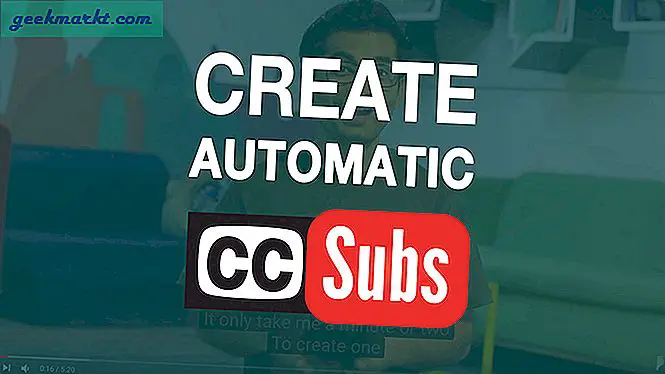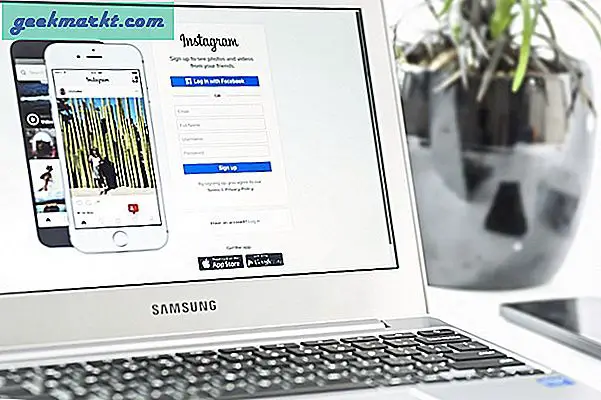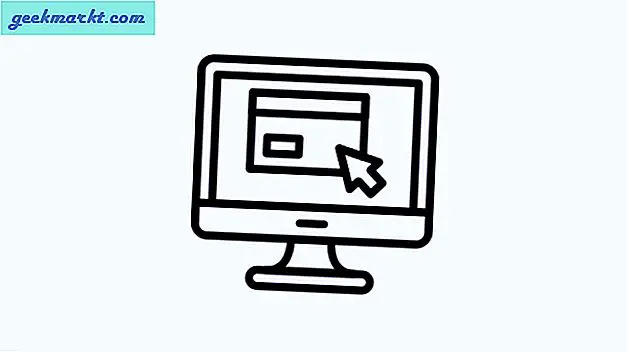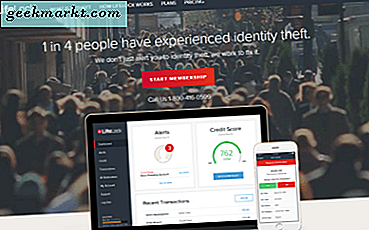Samsung akıllı telefonunda (veya herhangi bir Android'de) ekran görüntüsü almak oldukça sezgiseldir. Tek yapmanız gereken ses kısma ve güç düğmesine aynı anda basmak. Ancak Galaxy saatinde ekran görüntüsü almak pek de açık değil. Burada, Ana Sayfa Düğmesini basılı tutmanız ve soldan sağa kaydırmanız gerekir. Ayrıntılı olarak kontrol edelim.
İlk önce, Galaxy Watch'unuzu bir Android Telefon ile eşleştirdiğinizden emin olun. Galaxy Watch'unuzu Akıllı Telefon ile eşleştirme konusunda yardıma ihtiyacınız varsa, önceki makalemize göz atın. Ne yazık ki, ekran görüntülerinizi doğrudan iPhone'unuza Galaxy Watch'tan göndermenin resmi bir yöntemi yoktur.
Galaxy Watch ve Gear S3'te Ekran Görüntüsü Alın
Galaxy Watch'unuzu uyandırın ve Ana Sayfa düğmesini (sağ alttaki düğme) arayın. Ekran görüntüsünü almak istediğiniz ekrana gidin, oraya bir kez basın ve basılı tutun. Ana menü tuşu ve dokunmatik ekranı soldan sağa kaydırın.

Bu biraz pratik gerektirebilir, ancak bunu yaptıktan sonra ekran görüntüsünü tek elinizle alabilirsiniz. Kafanız karıştıysa aşağıdaki resme bakın. Ekran yanıp sönecek ve bir kameranın deklanşörünün sesini duyacaksınız.

Ekran görüntüsünü iPhone'daki Fotoğraflar uygulamalarıyla otomatik olarak senkronize eden Apple Watch'un aksine, ekran görüntüsünü Galaxy saatinizden Android Telefonunuza manuel olarak aktarmanız gerekecek.
Saatte çekilen ekran görüntüleri Akıllı Telefonunuzdaki Galeri uygulamasında saklanır ve Watch menüsünde gezinerek erişebilirsiniz.
Ekran görüntülerini Akıllı Telefona göndermek için Giriş tuşuna basın. Sonraki sayfa simgesine ve ardından Galeri simgesine dokunun, ekran görüntüsüne dokunup basılı tutuntransfer etmek istiyorsun ve seçenekler düğmesine dokunun(üç dikey nokta) ekranda.

Size iki simgeli seçenekler menüsünü gösterir, Sil ve telefona göndersimgesine dokunun ve kopyalamaya başlamalıdır. Kopyaladığınız görüntülerin sayısına bağlı olarak birkaç saniye sürebilir.

Olarak dosyalar kopyalandı akıllı telefonda bunların telefondaki İzleme klasöründe görünmeye başladığını görebilirsiniz.
Aktarıma ek ekran görüntüleri eklemek için çerçeveyi döndürün ve eklemek istediğiniz ekran görüntülerine dokunun. Tüm ekran görüntülerini göndermek istiyorsanız, numaraya ve Tümünü seç'e dokunun.

Galeriye gidip Galaxy Watch klasörüne dokunarak ekran görüntülerini görüntüleyebilirsiniz.
Galaxy Watch'ta ekran görüntüsü almak kolaydır ve jest seçiminin iyileştirilebileceğine katılıyorum. Şu anda, ekran görüntülerini Galaxy Watch'tan iPhone'unuza göndermenin bir yolu yok. Bir çözüm aramaya devam edeceğim ve makaleyi güncelleyeceğim. Önümüzde bir yol bulursan söyle bize.


![Seçili Metni Otomatik Olarak Panoya Kopyala [Chrome]](http://geekmarkt.com/img/100232/automatically-copy-selected-text-to-clipboard-chrome-100232.png)